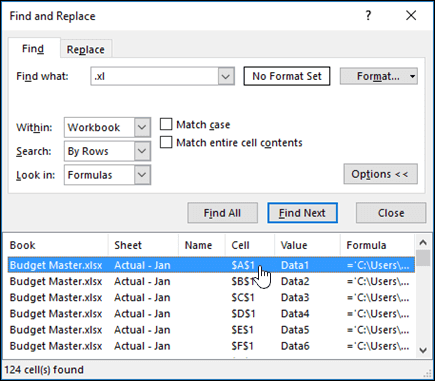O Microsoft Excel não consegue acessar um arquivo? Siga estas etapas fáceis
Para corrigir vários problemas do PC, recomendamos Restoro PC Repair Tool: Este software irá reparar erros comuns do computador, protegê-lo contra perda de arquivos, malware, falha de hardware e otimizar seu PC para desempenho máximo. Corrija problemas do PC e remova vírus agora em 3 etapas fáceis:
- Baixe a ferramenta de reparo Restoro PC que vem com tecnologias patenteadas (patente disponível aqui ).
- Clique em Iniciar varredura para encontrar problemas do Windows que podem estar causando problemas no PC.
- Clique em Reparar tudo para corrigir problemas que afetam a segurança e o desempenho do seu computador
- Restoro foi baixado por 657.095 leitores este mês.
O Microsoft Excel é o principal componente do Microsoft Office Suite e atua como o software de planilha oficial.
Por causa disso, não existe uma pessoa viva que não tenha usado ou pelo menos ouvido falar do Microsoft Excel. No entanto, é apenas um programa, afinal, e nenhum programa está a salvo de problemas e bugs ocasionais.
Seria o caso de uma mensagem de erro que alguns usuários têm relatado, em que o Microsoft Excel informa que não pode acessar um arquivo.
Tenho um arquivo grande do Excel 2013 que estou modificando. Quando abro a pasta de trabalho, recebo erros […]
Microsoft Excel não consegue acessar o arquivo …
O que posso fazer se o Microsoft Excel não puder acessar nenhum arquivo?
1 Certifique-se de que todos os links externos na pasta de trabalho sejam válidos.
Este erro geralmente ocorre quando você pressiona um link externo em uma pasta de trabalho, mas o nome ou o caminho do arquivo do item vinculado foi alterado.
Isso leva à mensagem de erro descrita acima. Por causa disso, existem apenas algumas coisas que você pode fazer para resolver esse problema:
- Certifique-se de que os itens vinculados não sejam movidos ou renomeados
- Certifique-se de que os itens vinculados sejam atualizados na pasta de trabalho, se modificados
- Exclua os itens vinculados se eles não puderem ser mais encontrados
Encontrar todos os links externos dentro de uma pasta de trabalho pode ser uma tarefa difícil, especialmente se a pasta de trabalho abranger várias páginas e centenas de células.
Por isso, uma solução simples para encontrá-los é encontrar links usados nas fórmulas:
- Abra o Microsoft Excel
- Pressione Ctrl F
- Clique em Opções
- Insira .xl na caixa Localizar
- Na caixa Dentro, clique em Pasta de trabalho
- Na caixa Examinar, clique em Fórmulas
- Clique em Encontrar Tudo
Isso reunirá todos os links externos para outras pastas de trabalho e, a partir daqui, você poderá atualizá-los todos.
2 Instale as atualizações mais recentes para o Microsoft Excel
- Abra o Microsoft Excel
- Clique em Arquivo
- Clique em conta
- Selecione as opções de atualização
- Selecione Atualizar agora
- Deixe as atualizações seguirem seu curso
3 Desativar add-ins
- Abra a planilha do Excel
- Vá para o menu Arquivo
- Clique em Opções
- Clique em Add-ins
- Selecione os suplementos do Excel e clique no botão Ir
- Desmarque todas as caixas e clique em OK
Seguindo essas etapas, você poderá se livrar da mensagem de erro no Microsoft Excel.
Você conhece alguma outra solução para esse problema comum do Microsoft Excel? Deixe-nos saber na seção de comentários abaixo!